如何查看 Windows 10 时间线记录?Windows 10 提供了一项时间线记录功能,有助于跟踪你的各种操作和管理时间。然而,许多用户可能不熟悉这项功能或不知道如何访问它。php小编草莓将通过本文指导你,逐步展示如何查看 Windows 10 中的时间线记录。通过了解这些步骤,你可以轻松管理你的时间表,并充分利用这项有用的功能。请继续阅读以获取详细说明!
win10查看时间线记录方法:
1、右击左下角任务栏中的“开始”,选择菜单列表中的“设置”选项。
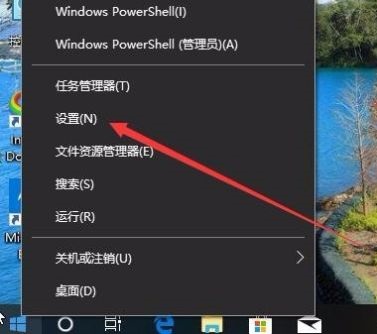
2、进入到“设置”页面后,需要点击其中的“隐私”图标。
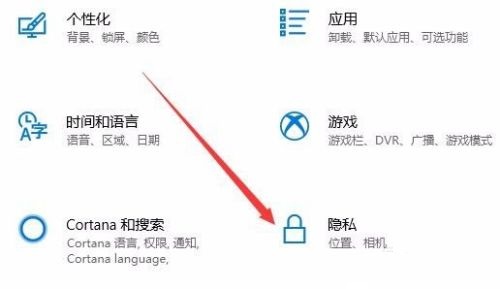
3、在打开的“隐私”窗口中,点击左侧栏中的“活动历史记录”选项。
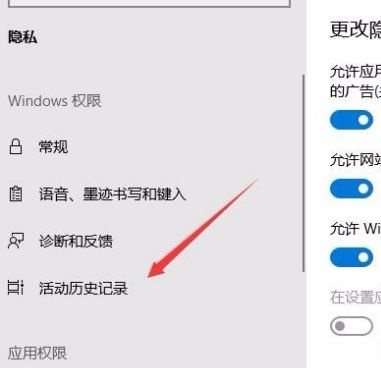
4、然后找到右侧中的需要开始时间的用户,将“显示账户活动”右侧的开关按钮打开。
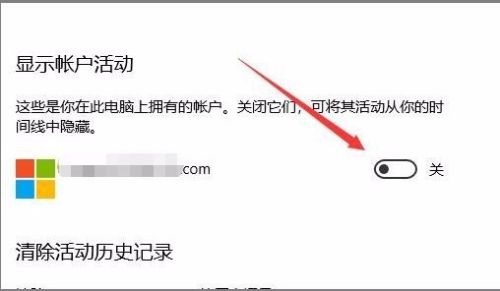
5、最后返回到Win10桌面中,点击任务栏中的任务视图按钮,即可看到时间线的主界面。
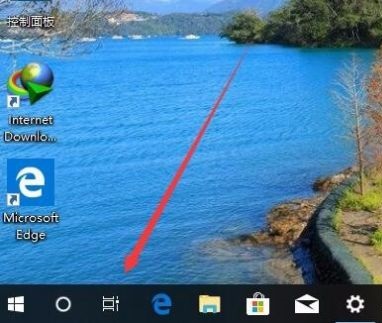
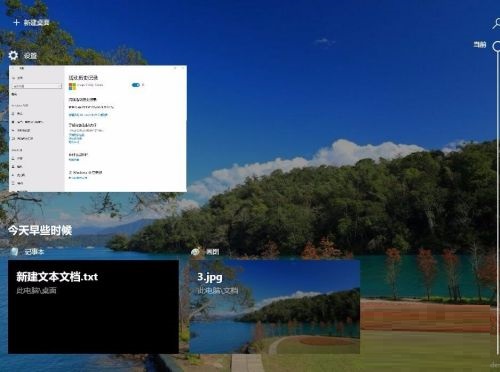
以上是win10怎么查看时间线记录 win10查看时间线记录方法的详细内容。更多信息请关注PHP中文网其他相关文章!




